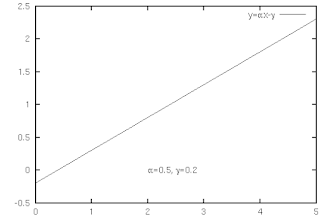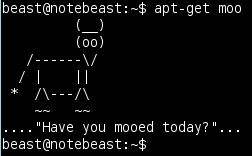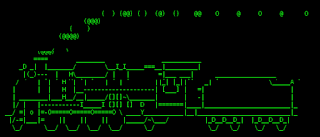интернет,
сети
51 коммент.
Как посмотреть текущие настройки сетевой карты в Линукс
Просмотреть текущие настройки можно, набрав в консоли с привилегиями рута команду:
# ifconfigВ результате в консоль будет выдано что-то вроде:
или
$ sudo ifconfig
lo Link encap:Local Loopback
inet addr:127.0.0.1 Mask:255.0.0.0
UP LOOPBACK RUNNING MTU:16436 Metric:1
RX packets:104 errors:0 dropped:0 overruns:0 frame:0
TX packets:104 errors:0 dropped:0 overruns:0 carrier:0
collisions:0 txqueuelen:0
RX bytes:9387 (9.1 KiB) TX bytes:9387 (9.1 KiB)
eth0 Link encap:Ethernet HWaddr 00:0A:E4:53:AA:2D
inet addr:192.168.1.5 Bcast:192.168.1.255 Mask:255.255.255.0
UP BROADCAST MULTICAST MTU:1500 Metric:1
RX packets:0 errors:0 dropped:0 overruns:0 frame:0
TX packets:0 errors:0 dropped:0 overruns:0 carrier:0
collisions:0 txqueuelen:1000
RX bytes:0 (0.0 b) TX bytes:0 (0.0 b)
Interrupt:21 Base address:0x2c00
Отсюда видно, что настроены два сетевых интерфейса: петлевой (loopback) под названием lo, и обычная сетевая карта (которая Ethernet) под обозначением eth0 ибо eth это ethernet [?], а 0 - номер устройства.
Причём если в интерфейс eth0 вставлен сетевой провод, идущий в свитч, будет написано RUNNING, то есть:
inet addr:192.168.1.5 Bcast:192.168.1.255 Mask:255.255.255.0Простая настройка сетевого интерфейса возможна командой:
inet6 addr: fe80::20e:2eff:feec:ef9f/64 Scope:Link
UP BROADCAST RUNNING MULTICAST MTU:1500 Metric:1
ifconfig eth0 192.168.1.5Чтобы заглушить сетевой интерфейс, набираем:
ifdown eth0После этого небольшого вводного описания переходим к настройке простых сетей в Linux.
Настройка сетевого соединения в Линукс
Для этого потребуются права администратора и текстовый редактор (nano, vim, emacs, ваш_любимый_редактор_здесь). Так же нужно представлять, какой IP-адрес [?] следует присвоить сетевой карте, адрес шлюза и прочие параметры.
Сначала нужно выяснить, как называется сетевой интерфейс, соответствующий вашей сетевой карте. Делается это так: в консоли пишем
dmesg | grep -i EthВ результате должны получить что-то вроде (выделение моё):
8139too Fast Ethernet driver 0.9.28Так, похоже, что называется он eth0 и именно такое названием (у вас оно может быть другим, но идея та же). В этом примере дальше будет предполагаться, что интерфейс - eth0.
eth0: RealTek RTL8139 at 0xdf822c00, 00:15:f2:51:ad:da, IRQ 21
eth0: Identified 8139 chip type 'RTL-8101'
Настройка сетевого соединения со статическим IP
Для настройки статического сетевого соединения следует отредактировать файл:
# nano /etc/network/interfacesПеред тем, как его править, следует решить, какой IP-адрес назначается машине. Если вы подключаетесь к уже настроенной сети - хорошо бы посмотреть, какие настройки есть там. Например, если подключение происходит к CorvettTelecom, настройки вам дадут. Если же сеть самопальная, например из двух компьютеров, нижеследующий пример подойдёт.
или
sudo nano /etc/network/interfaces
В общем, при назначении статических адресов нужно указать: IP-адрес (address), маску подсети (netmask) и адрес шлюза (gateway). Для локальной сети файл /etc/network/interfaces нужно изменить так:
auto loВ этом примере назначен IP-адрес 192.168.1.5 сетевой карте eth0.
iface lo inet loopback
auto eth0
iface eth0 inet static
address 192.168.1.5
netmask 255.255.255.0
gateway 192.168.1.1
Настройка сетевого соединения с динамическим IP
Редактируем тот же файл, отвечающий в Линукс за сетевые настройки:
# nano /etc/network/interfacesЗдесь всё проще: нужно лишь привести файл к виду:
или
sudo nano /etc/network/interfaces
auto loТак же можно настроить и из консоли:
iface lo inet loopback
auto eth0
iface eth0 inet dhcp
#dhcpcd eth0Для этого в системе должен быть установлен пакет dhcp3-client
Два слова о беспроводных сетях
Чтобы изменить тип интерфейса
wlanconfig ath0 destroyДля того, чтобы посмотреть список сетей, набираем:
wlanconfig ath0 create wlandev wifi0
wlanmode adhoc
iwlist ath0 scanили
wlanconfig ath0 list apЕсли есть открытая сеть и нужно к ней подключиться, набираем от рута:
iwconfig ath0 essid SomeESSIDДля того, чтобы соединение шифровалось с использованием WEP, пишем:
iwconfig ath0 key ...Больше о беспроводных сетях говорилось тут.
Настройка адресов серверов имён (DNS, nameserver)
Если вы не настроите это, то сможете подключаться к ресурсам сети только по IP-адресам, что несколько неудобно. Для того, чтобы в Линукс прописать адреса серверов имён (DNS address), нужно отредактировать файл /etc/resolv.conf или создать его, если его нет.
# nano /etc/resolv.confИ прописать адреса следующим образом:
или
sudo nano /etc/resolv.conf
nameserver 192.168.1.1столько, сколько их нужно. Слово nameserver добавлять обязательно.
nameserver 192.168.2.1
Чтобы изменения настройки сетевых интерфейсов вступили в силу...
... можно перезагрузиться, но это не наш метод. Без перезагрузки следует дать команду:
# /etc/init.d/networking restartВсё, после этого настойки вступают в силу для всех сетевых интерфейсов.
или
sudo /etc/init.d/networking restart
Заключение
Это позволит достаточно легко настроить простую локальную сеть.
Как сменить MAC-адрес на сетевой карте, говорится там. Если требуется настроить GRPS под Линуксом, читаем это. При настройке VPN-соединений в Linux, толковые руководства есть по Корбине и ещё одно про корбину, по PPPoE тут и ещё одно. Остальное можно найти тут.